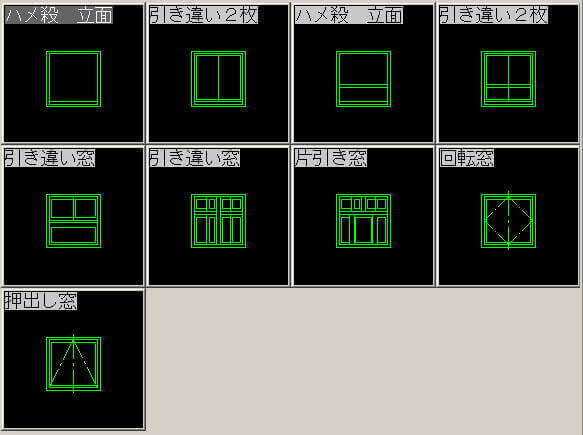JWCAD 使い方-建具立面

4,990〜5,990円送料無料 ソニックケア 電動超音波歯ブラシ
建具立面
JWCAD 使い方 建具立面の解説
建具立面
JWW=JW_CAD=JWCAD 同じCADながら、呼び方が微妙に違う珍しいCADです
JWCAD の学習で、よく売れている本
JWCAD の参考書
建築 土木 電気 設備 機械

JWCAD 使い方
JWCAD というcadソフトの基本操作を、初心者向けに解説しています~JWCAD はフリーソフトで無料で使えますので、非常におすすめです JWW jww jw_cad 呼び方は違いますが、同一のcad名称です
基本操作
建具立面
JWCAD の参考書 建築 土木 電気 設備 機械
このサイトでは、JWCAD を紹介していますが、その名称がはっきりしていないという問題があります。jw_cadやjwwあるいはJWCAD の名称を使用していますが、結局のところ同じcad(キャド)の名称です。
スマホで、JWCAD 操作+PDF編集→

本記事には、PRが含まれています
JWCAD 使い方 HOME>建具立面
●目次 JWCAD ~基本操作と応用
疑問の多い項目
移動 印刷 拡大縮小 画像 寸法 線の太さ ダウンロード 塗りつぶし PDFに変換 レイヤー
●PDFをDXFに変換 JWCAD で、操作できます フリーソフト
●PDF編集の目次 PDF編集を、フリーソフトやフリーオンラインで
PDF結合・PDF圧縮・PDF分割・PDF作成変換・PDFからjpeg変換・PDFパスワード解除・PDFパスワード設定
JWCAD -建具立面
建具立面、建築の立面図を書く時に使います
建具立面
建具立面を使うには、ツールバーの「建立」をクリックします。これがツールバーに表示されていない時は、メニューバーの「表示」→「ツール」→「作図(2)」のツールバーを出します。
あるいは、メニューバーの「作図」→「建具立面」をクリックします。建具立面のコマンドをクリックすると、以下のような画面が出てきます。引き違い窓や回転窓あるいは押出し窓など、表示されています。
上記の窓を1つ選択してクリックすると、画面上部にコントロールバーが出てきます。寸法など設定して配置します。
建具選択
今選んである建具とは別の、建具を選択する時に使います。
内法
窓の枠の内側の寸法になります。枠の所が3本線の場合は、真ん中の線からの長さになります。JW画面の上部のメニューバーのその他→測定→距離測定で長さを確認しておいてください。
左内法、下内法
基点を変えたい時は、ここで変更します。内法は窓枠の内側、外側は窓枠の外側になります。左側のボタンは左内法→中→右内法→右外側→左外側→と基点が変化します。右側のボタンは下内法→中→上内法→上外側→下外側と基点が変化します。
横反転
横方向に、軸を中心として反転します。ただし、これは左右対称の建具に使っても意味がありません。上記の片引き窓のように左右が非対称の時使います。
縦反転
上下方向に、軸を中心として反転します。ただし、これも上下対称の建具に使っても意味がありません。上記の片引き窓のように上下が非対称の時使います。
角度
傾けて配置する時に、角度を指定します。
JWCAD キャドの一口メモー建具立面
JWCAD のコマンドで、建具立面です。建具立面、建築の立面図を書く時に使います。引き違い窓や回転窓あるいは押出し窓など、建築図を書くときに使います。JWCAD が建築系cadと言われるゆえんは、こういった建築がらみの機能が優れている点です。ブックマーク (お気に入り) はしていないけど、このJWCAD のサイトを再訪したい時は、google検索などで「JWCAD 2.5」あるいは「JWW 2.5」などで、検索してみてください。あるいは「JWCAD 雲」あるいは「JWW 雲」などで検索してください。検索結果のページで、動画を除いた上の方に出てきます。
JWCAD の、基本操作と応用 目次ページ
JWCAD
の操作全般は、上記の目次ページを参考にしてください
PDFの編集を、フリー(無料)で行います 目次ページ
PDFの編集をフリーソフト(無料ソフト)、フリーオンライン(無料)などで行います
JWCAD ・初心者ガイドのリンク
SXFデータを画面上で参照、確認するための閲覧ソフト(SXFブラウザ Ver2)
Copyright(C) JWCAD 使い方 . All rights reserved.
JWCAD を活用しましょう
JWCAD はフリーソフトですので、気軽に始めることができます
JWCAD は、操作が簡単です
JW_CAD=JWW=JWCAD は、同じCADの名称です。使っているCADは何かと聞かれたら、JW(ジェイダブル)と答えれば通用します。
JWCAD 基本の操作
移動 円 鉛直円周点 AUTO 拡大縮小 画像貼り付け 曲線 コーナー 四角 消去 伸縮 寸法 接円 接線 多角形 建具断面 建具平面 建具立面 中心線 中心点 直線 点 2線 塗りつぶし ハッチ 範囲 複写 複線 分割 ブロック化 ブロック解除 包絡 面取 文字 連線
JWCAD 操作・編集・応用
印刷 キーボードショートカット 画面表示の記憶 外部変形 角度取得 環境設定ファイル 基本設定 基本操作 座標ファイル 軸角・目盛・オフセット 図形登録 図形配置 寸法図形化 寸法図形解除 線の太さを変える 線記号変形 線属性 測定 属性取得 属性変更 データ整理 長さ取得 2.5D 表計算 パラメトリック変形 表示 ファイル ブロックツリーとブロックツリー半透明化 目盛(グリッド) レイヤーの使い方 レイヤー非表示化
JWCAD で大幅な時間短縮が出来る、無料(フリー)ソフト
エクセルの表を、JWCAD 図面に貼り付ける 画像(jpg,bmp)ファイルを、データに変換して取り込む 画像貼り付けなどで、bmpファイル以外のファイルを選ぶ 機械(空調、衛生)設備図面で、シンボルの使い方 機械(空調、衛生)設備図面で、線記号変形の使い方 機械(空調、衛生)設備図面で、線記号変形の使い方 別パターン 雲マーク、 PDFファイルなどjpgに変換して、貼り付ける 樹木 / 植栽などの樹木 / 植栽データ JWCAD で作った表を、エクセルに取り込む
図形ファイルjwkファイルをjwsに変換して、切り替えの手間を省く 電気設備の施工図作成、線記号変形の使い方 電気設備図面の電気シンボルの使い方
JWCAD の無料ダウンロードとインストール 画面縮小で、ツールバーのボタン配置が崩れた時の復旧方法 ひらがな入力すべきところを英字で入力、よくある文字入力間違いに対応 ひらがな入力それとも英数字入力、カーソル部分に表示させる
JWCAD =JW_CAD=JWWは同じCADの名称ですが、呼び方が微妙に違います。大変、珍しい存在のCADです。
JWCAD の参考書
建築 土木 電気 設備 機械
JWCAD
基本操作
建具立面
JWCAD をマスターして、就職などでPRできる、JWCAD の特技を身に付けてください。JWCAD のコマンドで、建具立面があります。引き違い窓や回転窓あるいは押出し窓など、建築図を書くときに使います。JWCAD が建築系cadとも言われます。こういった建築がらみの機能が優れている点で、そう言われているのでしょう。